크롬 인터넷 첫 페이지 로딩 시 오래 걸릴때 해결방법
구글 크롬을 통해 웹을 탐색하는 도중, 첫 페이지 로딩 시 오랜 시간이 걸린다면 이를 해결하기 위한 다양한 방법이 있습니다. 이 문제는 다소 까다로울 수 있지만, 아래에 설명된 해결 방법을 따라가면 크롬의 성능을 개선하고 첫 페이지 로딩 지연을 해결할 수 있습니다.
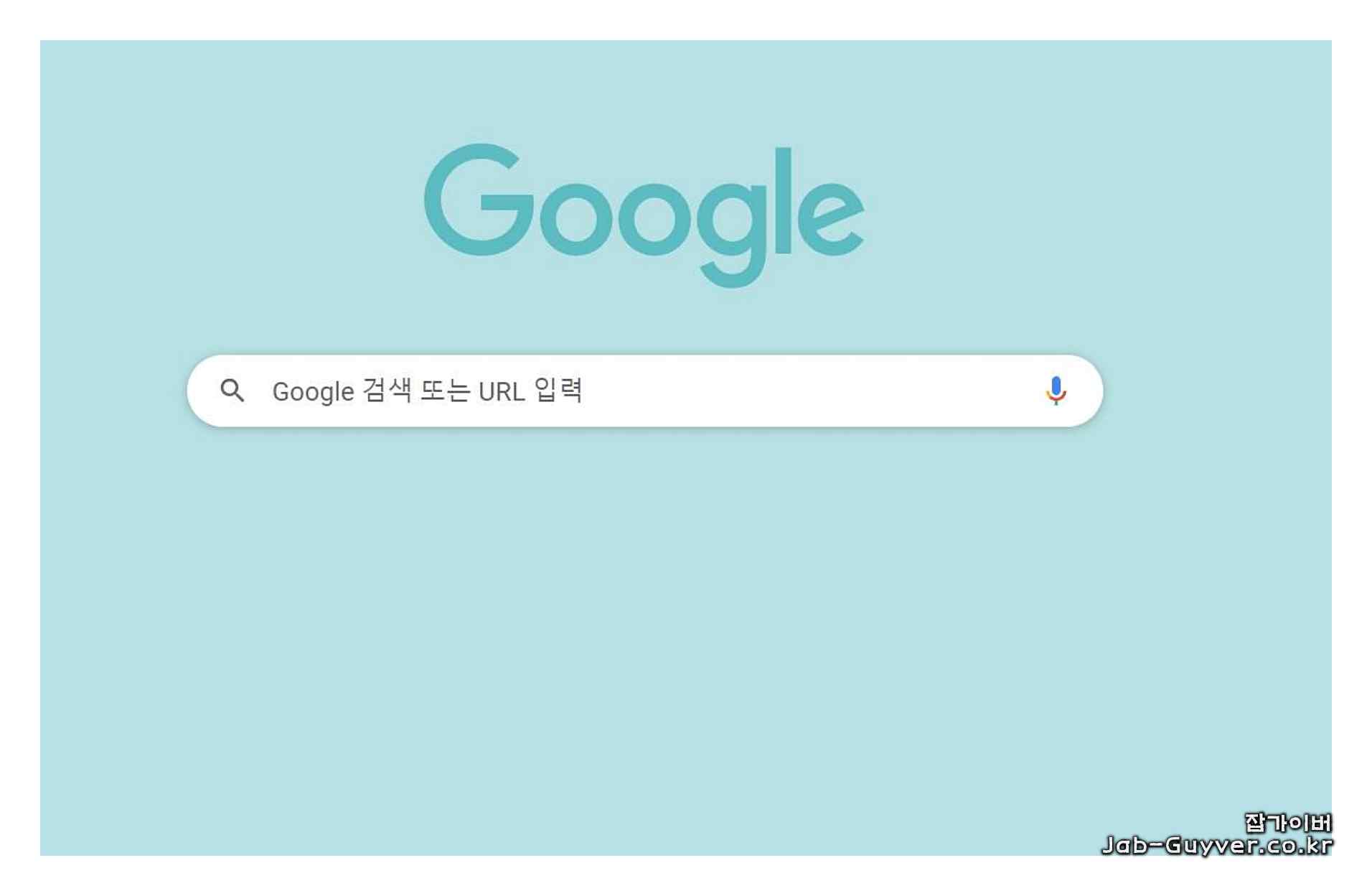
크롬 프록시 설정 확인
먼저, 윈도우 11 네트워크 설정에서 프록시 설정을 확인합니다.
프록시(Proxy) 설정은 인터넷 연결을 통해 웹 페이지에 접근할 때 사용되는 중간 서버를 지정하는 것을 말합니다. 이 중간 서버는 사용자의 요청을 대신 받아서 해당 요청을 원격 서버에 전달하고, 그 응답을 다시 사용자에게 전송하며 이러한 프록시 설정이 활성화되어 있는 경우, 크롬이 인터넷을 접속할 때 지연이 발생할 수 있습니다.

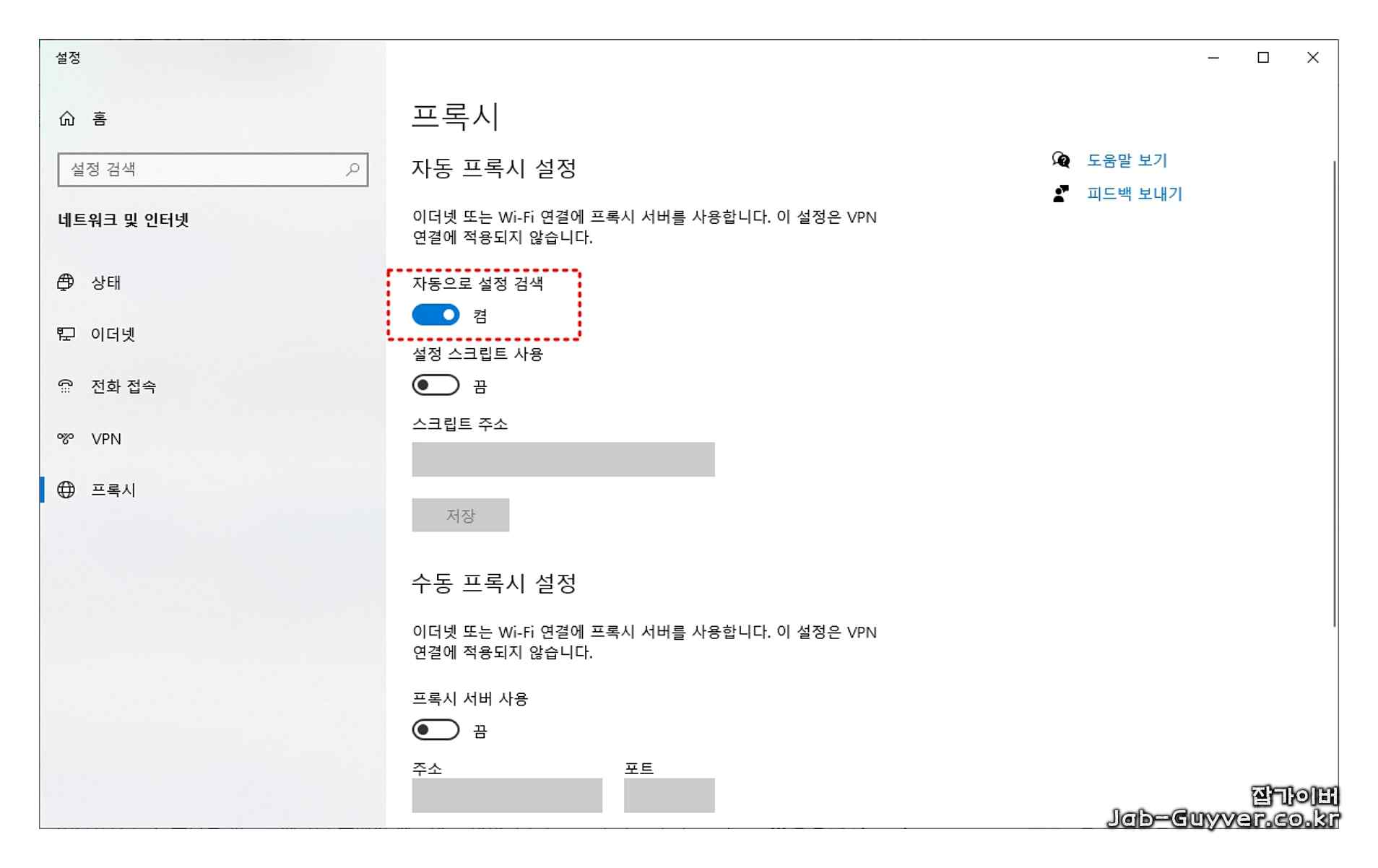
- 윈도우 검색 창에서 "인터넷 옵션"을 검색하고 엽니다.
- "연결" 탭을 선택하고 "LAN 설정"을 클릭합니다.
- "자동으로 설정된 프록시 서버 사용" 옵션을 비활성화합니다.
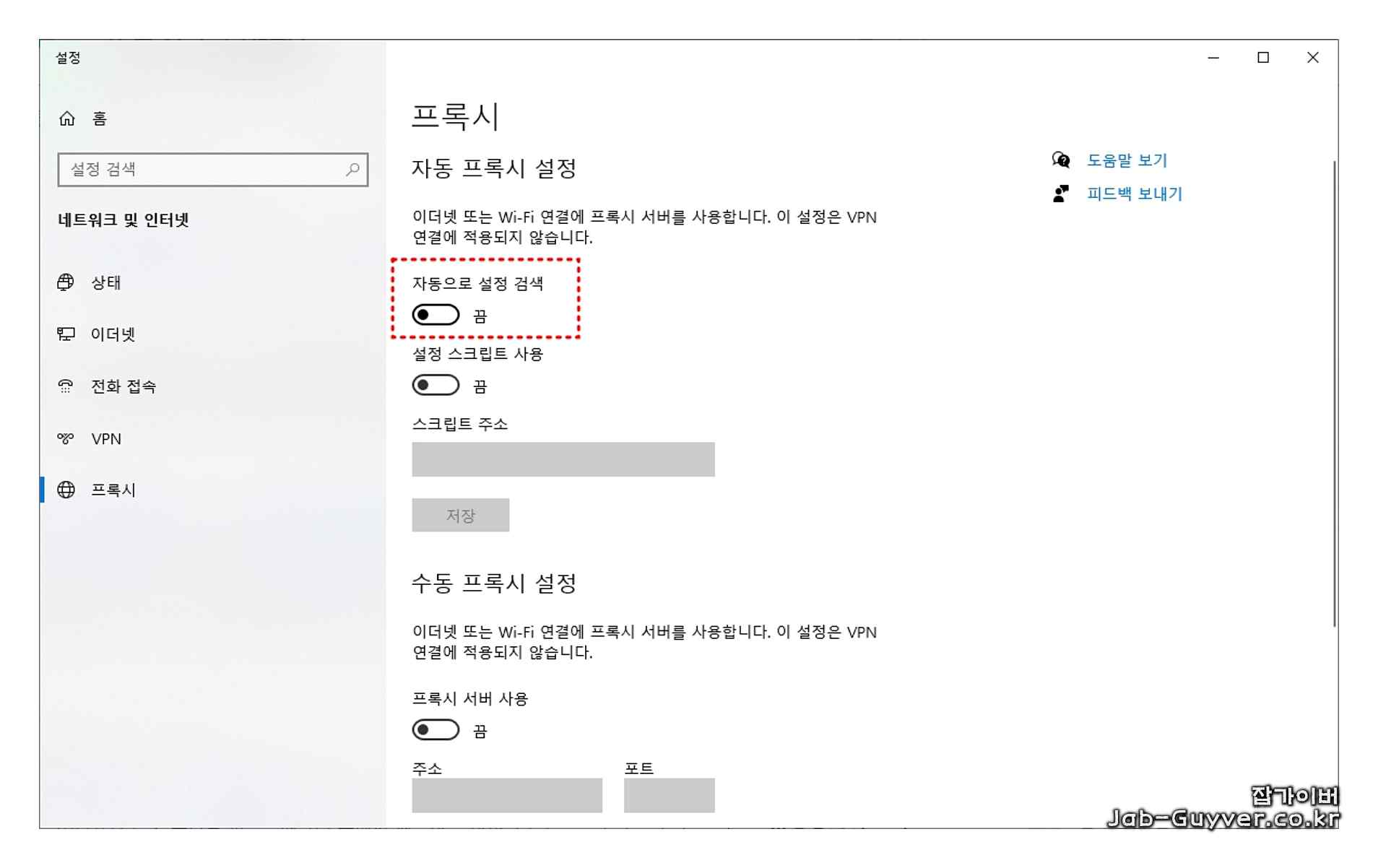
프록시 자동설정을 변경 사항을 저장하고 크롬을 다시 시작합니다.
프록시 서버를 통해 웹 페이지 접근 요청 시 응답이 중간에 걸쳐 첫페이지 로딩 속도가 지연되는것을 방지할 수 있습니다.
즉 프록시 설정은 보안 및 관리 목적으로 사용되지만, 추가 대기 시간과 프록시 서버의 성능에 따라 웹 페이지 로딩 속도에 영향을 줄 수 있습니다. 따라서 프록시 서버의 선택과 구성은 사용자 경험에 영향을 미칠 수 있으며, 최적의 결과를 얻기 위해 프록시 설정을 조정해야 할 수 있습니다.
확장 프로그램 관리 비활성화
구글 크롬의 확장 프로그램 중 일부가 충돌을 일으켜 크롬 실행 시 첫페이지가 느려지는 문제를 일으키는 경우가 있습니다.
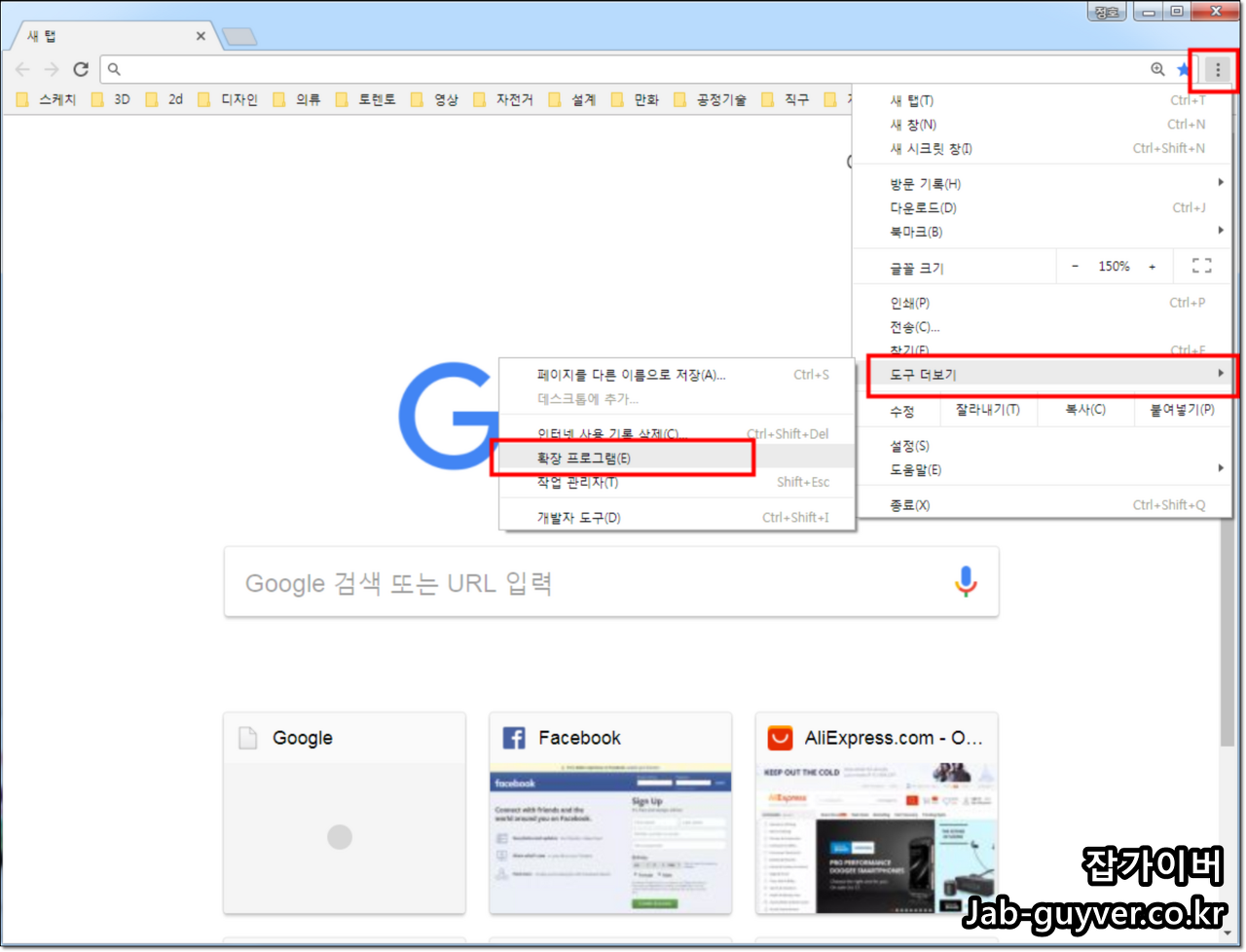
크롬을 열고 오른쪽 상단의 메뉴 아이콘을 클릭한 다음 "확장 프로그램"을 선택합니다.
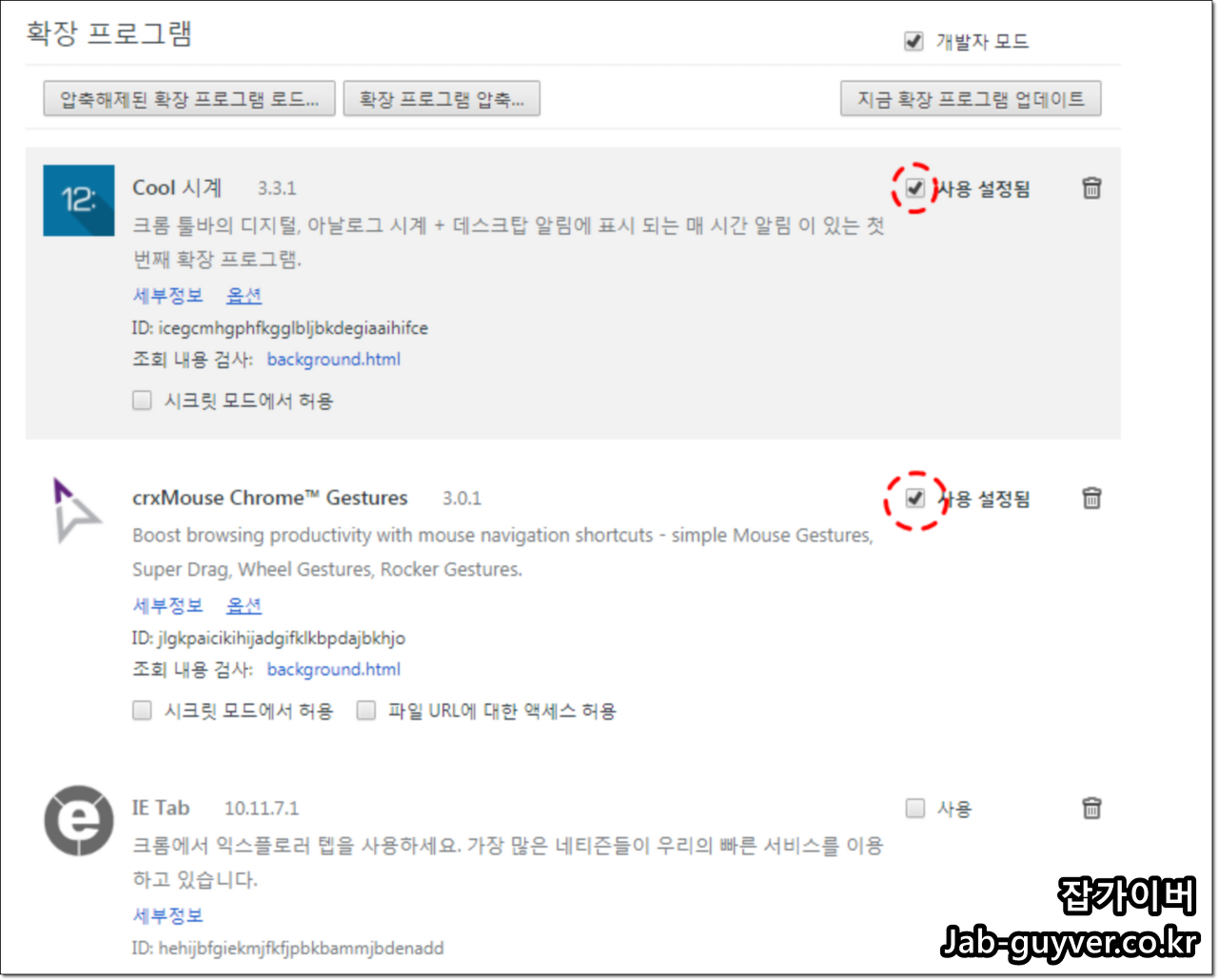
확장 프로그램 목록을 확인하고, 문제를 일으킬 것으로 의심되는 확장 프로그램을 비활성화하거나 제거합니다.
크롬을 다시 시작하고 문제가 해결되었는지 확인합니다.
워드프레스 TTFB 속도개선 성공 후기 - 첫페이지 로딩 느려짐 최적화
워드프레스 TTFB 속도개선 성공 후기 - 첫페이지 로딩 느려짐 최적화 워드프레스를 사용하면서 TTFB 속도로 인해 SEO 및 속도에 대한 많은 지적이 있었고 Gzip이나 CSS, 자바스크립트에 대한 문제는
jab-guyver.co.kr
인터넷 VPN DNS 설정
VPN 및 DNS 설정 확인: VPN을 사용하거나 DNS 설정을 변경한 경우, 초기 인터넷 접속 시에 딜레이가 발생할 수 있습니다.
기본적으로 VPN 사용 시, 데이터가 암호화되고 다른 위치의 서버를 경유하므로 속도가 느려지는 원인이 되며 DNS 설정은 웹 주소를 해석하는데 필요하며, 느린 DNS 서버를 사용하면 웹 페이지 로딩이 지연될 수 있습니다.
즉 VPN과 DNS 설정의 조합은 추가적인 네트워크 레이어를 통과하므로, 첫 페이지 로딩 속도에 부정적인 영향을 미칠 수 있습니다.
- VPN을 사용 중인 경우, 잠시 해제하고 크롬을 실행해봅니다.
- DNS 설정을 변경한 경우, 기본 DNS 설정으로 복원하고 크롬을 다시 시작합니다.
위의 단계를 순차적으로 시도하면 크롬의 첫 페이지 로딩 지연 문제를 해결할 수 있을 것입니다. 문제가 지속되는 경우, 브라우저 업데이트나 컴퓨터의 네트워크 설정을 더 자세히 검토해야 할 수도 있습니다.
윈도우11 노트북 네트워크 초기화 - 인터넷 IP주소 VPN DNS 오류
윈도우11 노트북 네트워크 초기화 - 인터넷 IP주소 VPN DNS 오류 네트워크 초기화는 윈도우 11에서 인터넷 연결 문제를 해결하기 위한 방법 중 하나로서 노트북 및 데스크탑 PC등 윈도우 설치된 컴퓨
jab-guyver.co.kr




